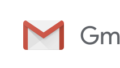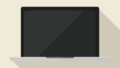私は、普段、Macbook Proを使っています。たまに重い処理を行おうとすると画面が進まなくなることがあります。もしかするともう少し待っていれば進むのかもしれませんが、このままこの処理をやり続けるにはパソコンのスペック的に厳しい気がします。その間は何もできずに待つことになりますし、そのため、どうせこの処理を待って進めたとしても結局また同じ繰り返しになると思います。この作業は、このパソコンでは行わないで別のパソコンで行うか、別の方法を考えることにします。そんなときは、さっさと強制終了させて別の作業に切り替えてしまいましょう。
アプリケーションの強制終了
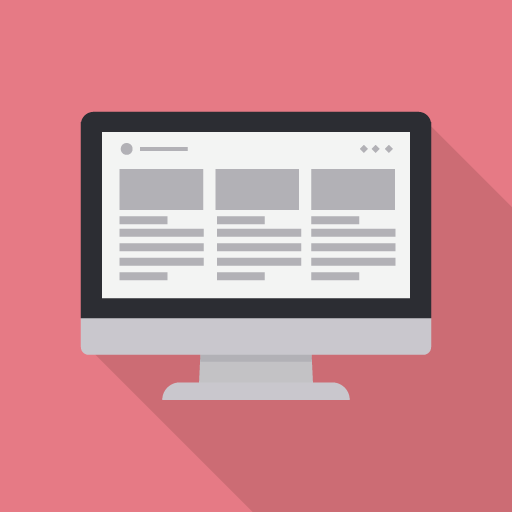
アプリケーションの強制終了をするには、
option + command + esc
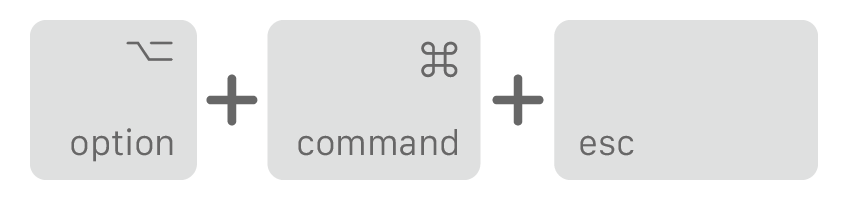
強制終了ウィンドウ
option + command + escのキーを同時に押すと強制終了ウインドウが開きます。Windows パソコンでCtrl + Alt + Deleteキーを押す場合と同様です。
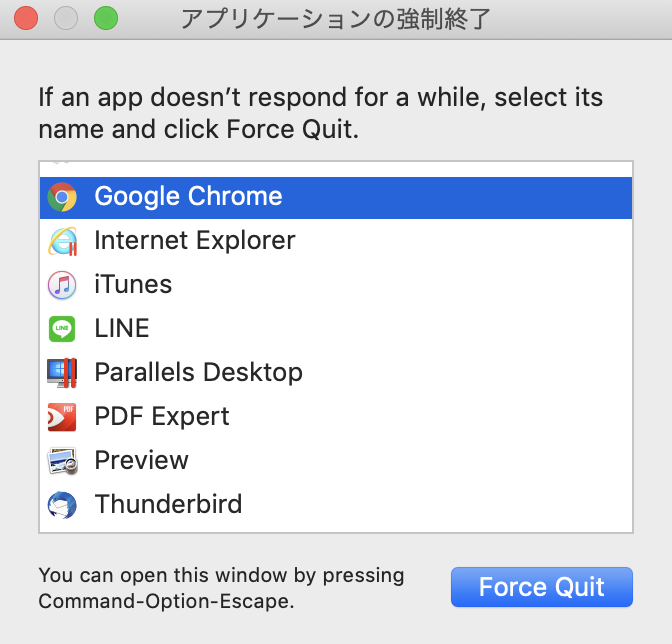
終了させたいアプリケーションを選択して強制終了をクリックすると強制終了が行なえます。
option+command+esc以外の強制終了ウインドウの開き方
option+command+esc以外に画面の左上のアップルマークをクリックして強制終了を選択しても同様の操作が可能です。
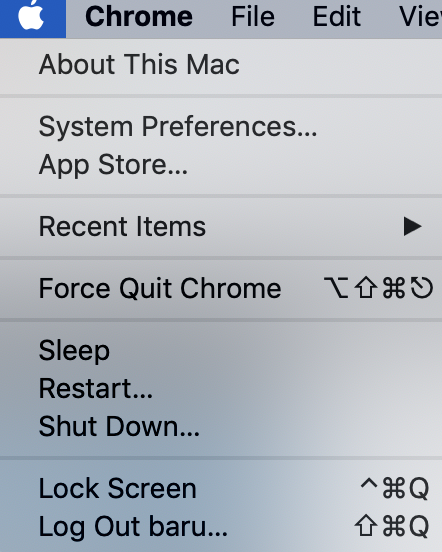
CPU、メモリの使用状況を確認
それでも重い場合は、アクティビティモニターで確認してみよう。Launchpadのその他からアクティビティモニターを選択してください。
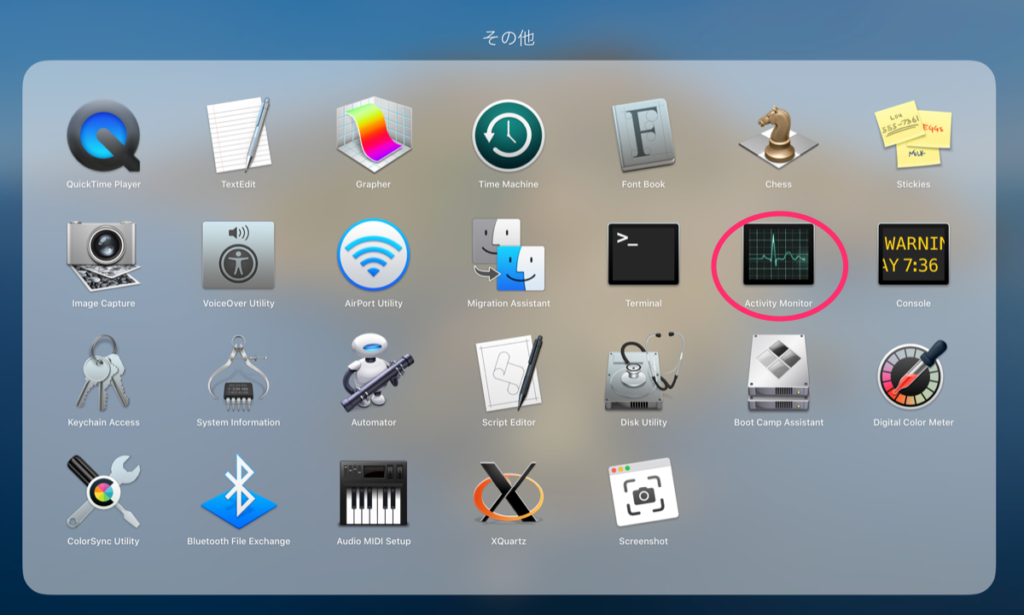
アクティビティモニターが開いたら、CPU、メモリーで確認して、重くなっている原因となるものを終了することができます。プロセス名を選択して右上のxをクリックすると終了することができます。原因であるものを終了すると、とても軽くなるでしょう。ただ、動作に必要なものを終了することにより正常な動作に影響があることがあるので注意してください。
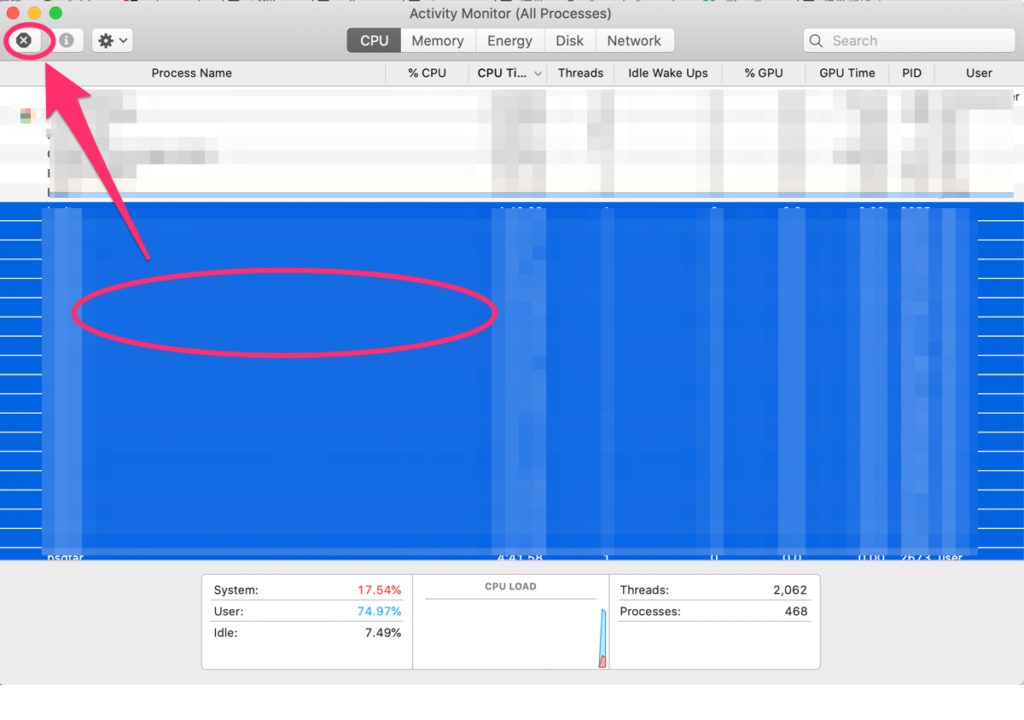
つい先程まで問題なかったのに突然、重くなった場合などは、不要なプロセスを終了することにより、これでかなり解決できることが多々ありますので是非試してみてください。
ただし、なんとなくで終了させたり、必要なプロセスまで終了しないようにしてくださいね。当然ですが、自己責任で行うようにしてくださいね。
動かなくなったら強制終了
フリーズなどを起こしたり、画面が進まなくなると他のことができなくなってしまって困りますよね。マウス操作が可能なら電源を消して再起動したり、永遠に待つ必要はありません。サクッと思いアプリケーションを終了させて別の作業を行いましょう。処理に時間のかかる作業は、元々今使っているパソコンでは無理があるのかもしれません。別のパソコンで行うか、別の方法を考えたほうが効率的だと思います。